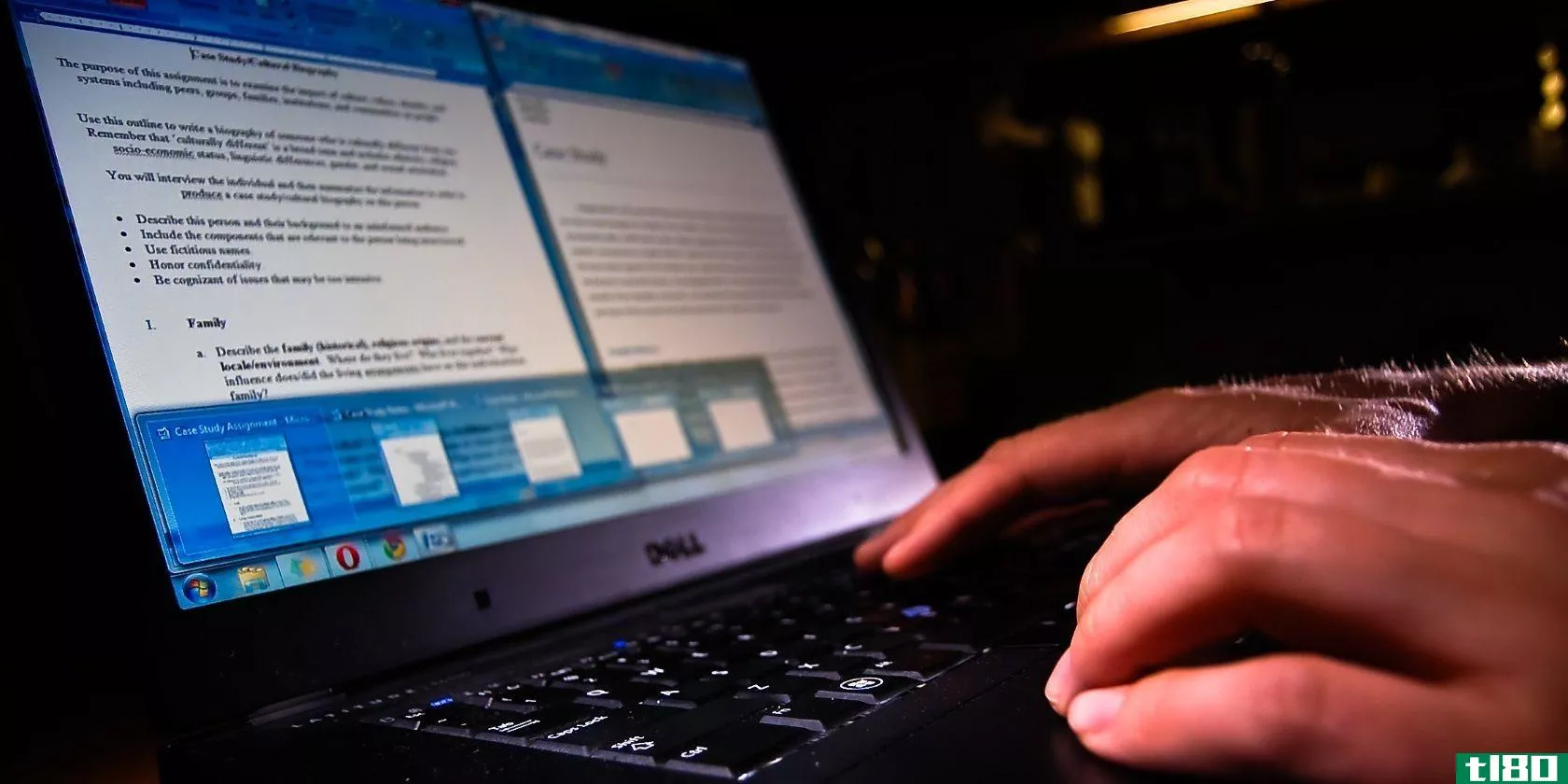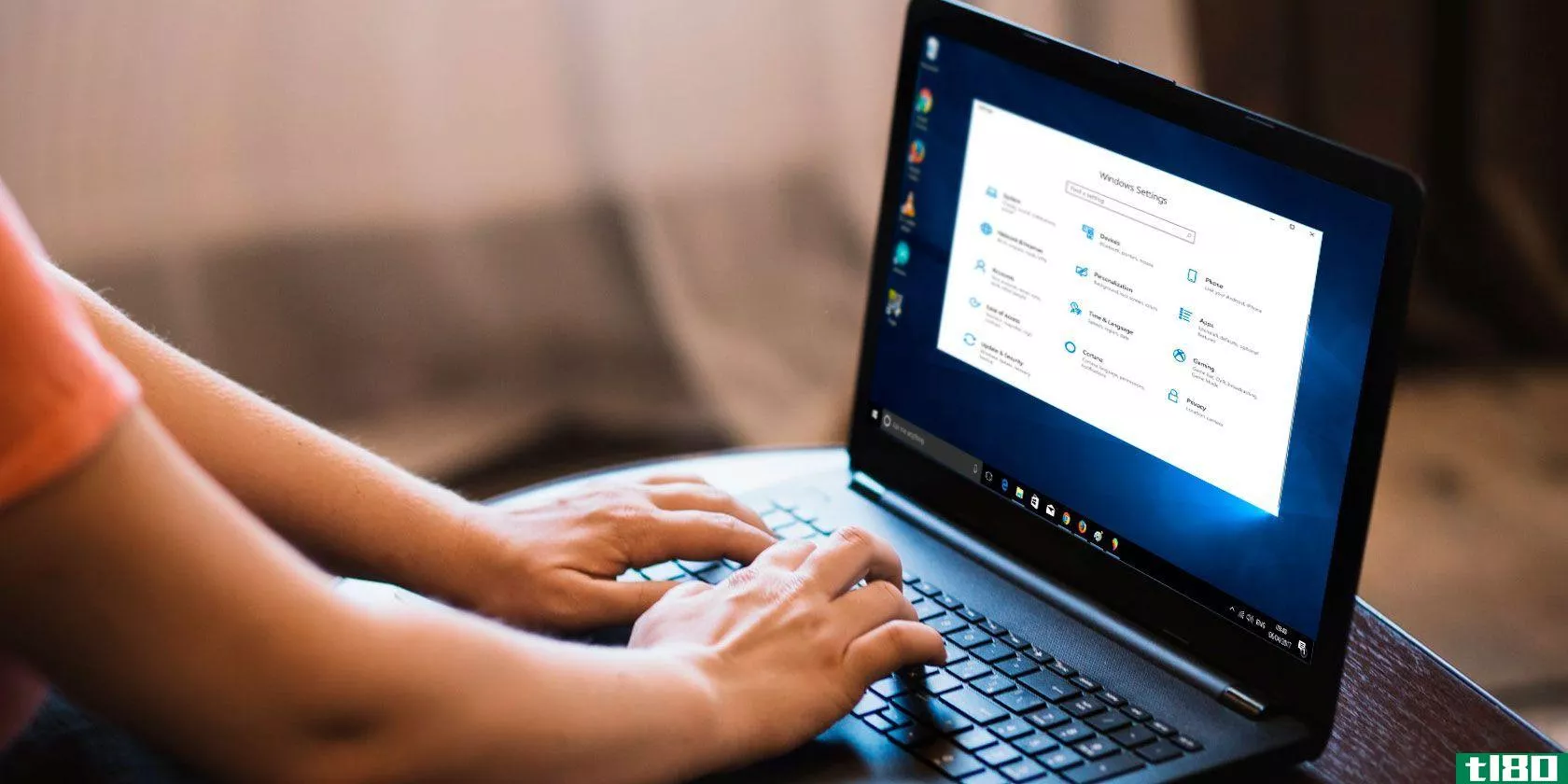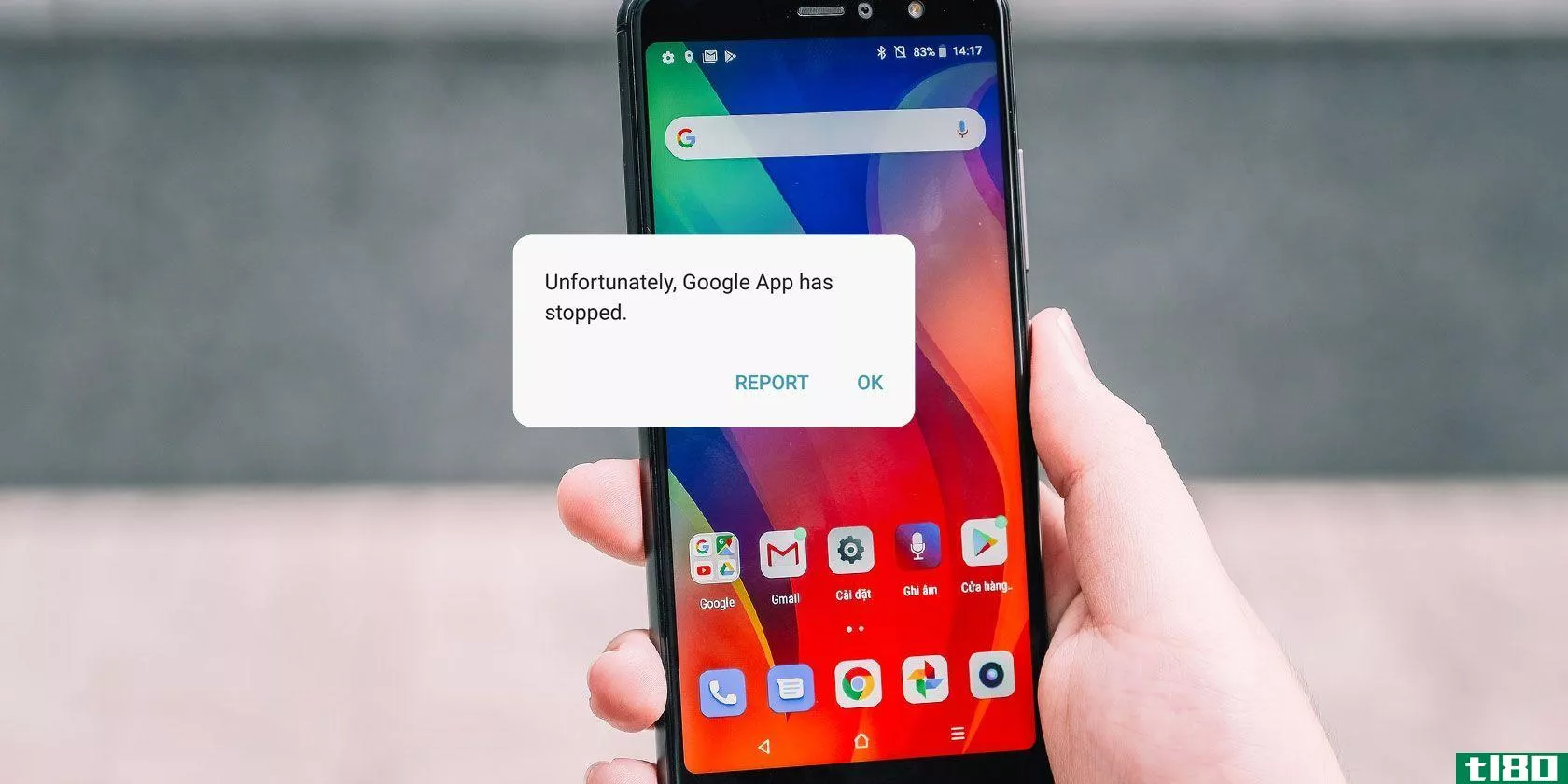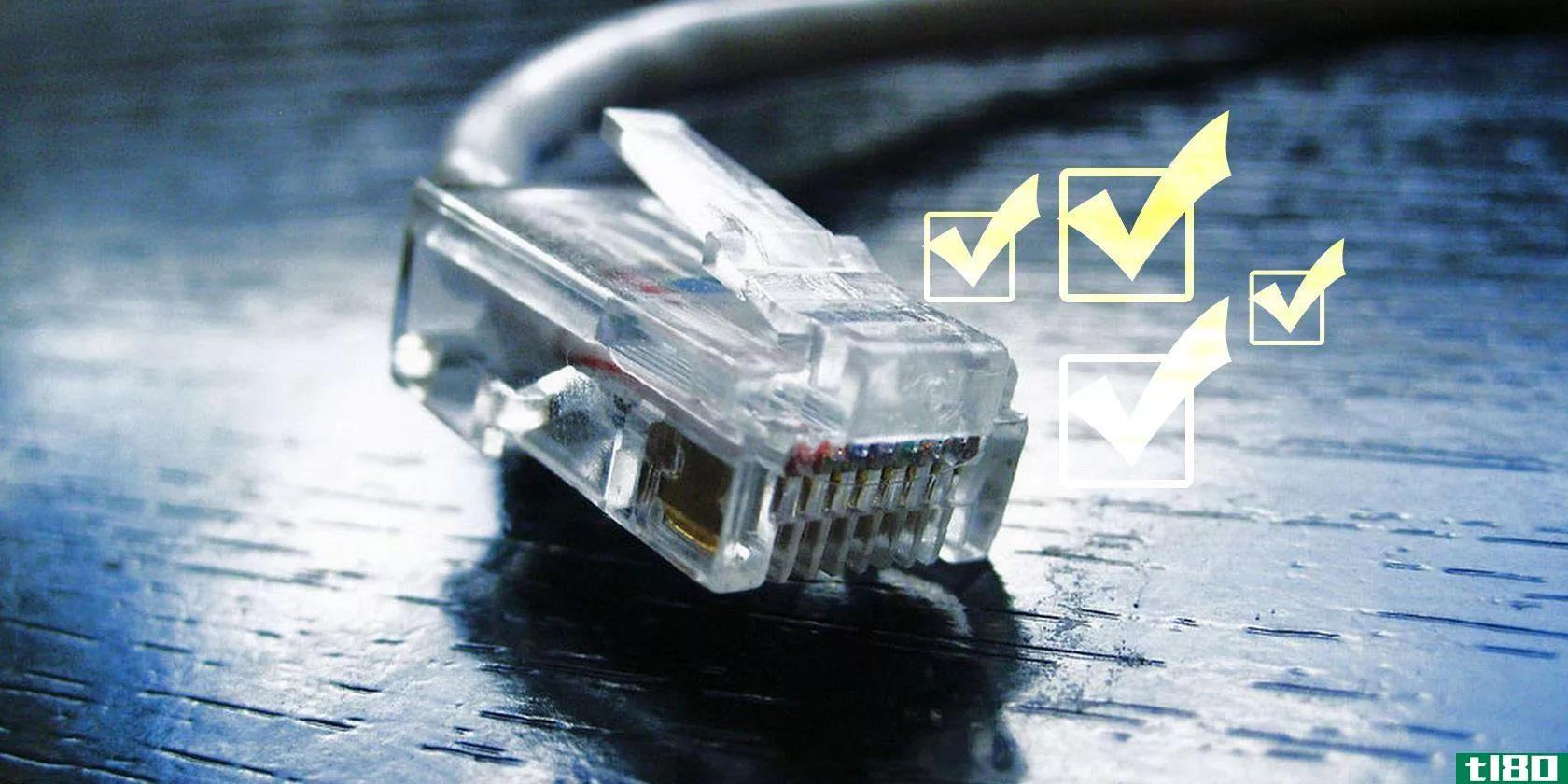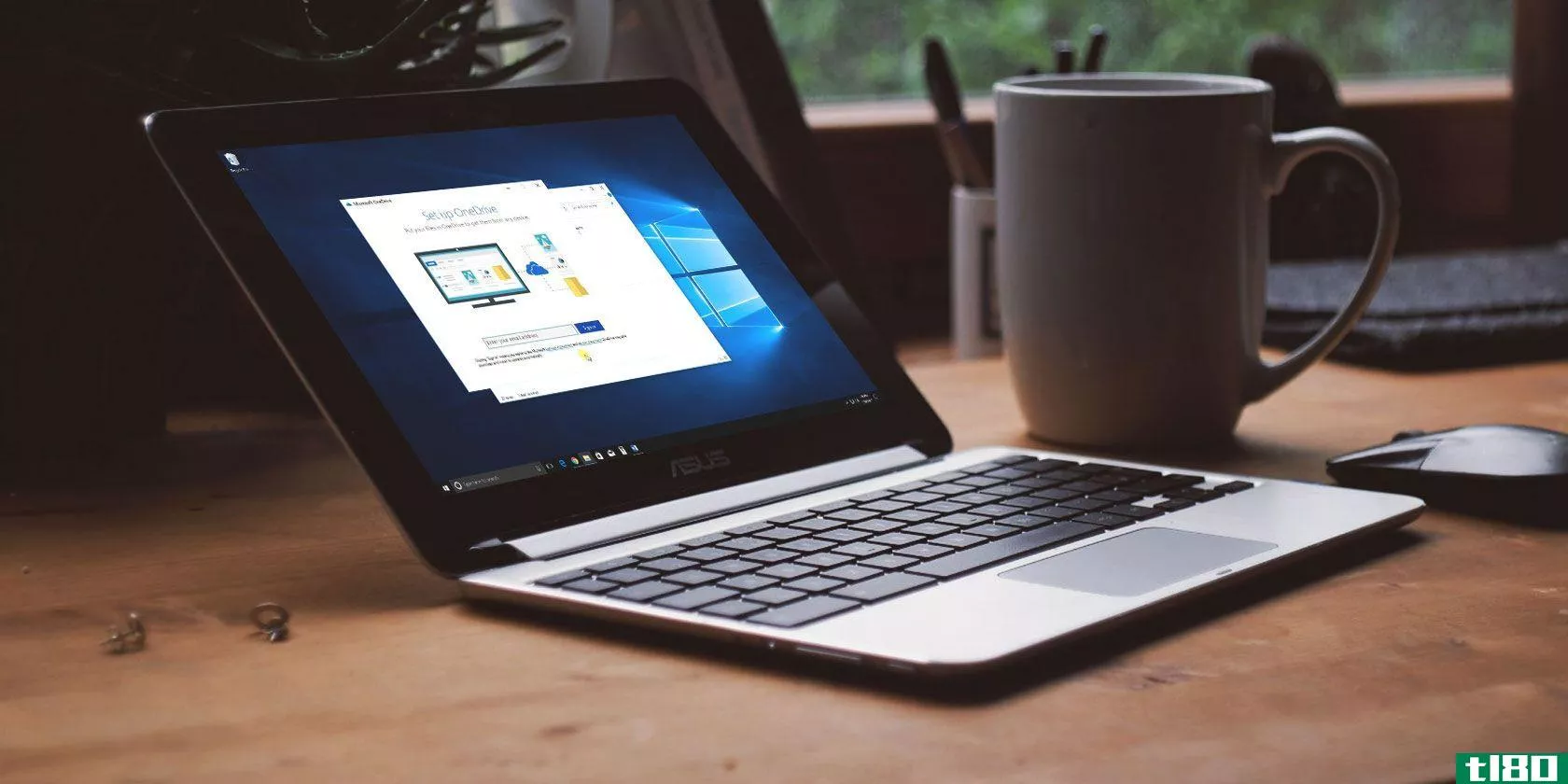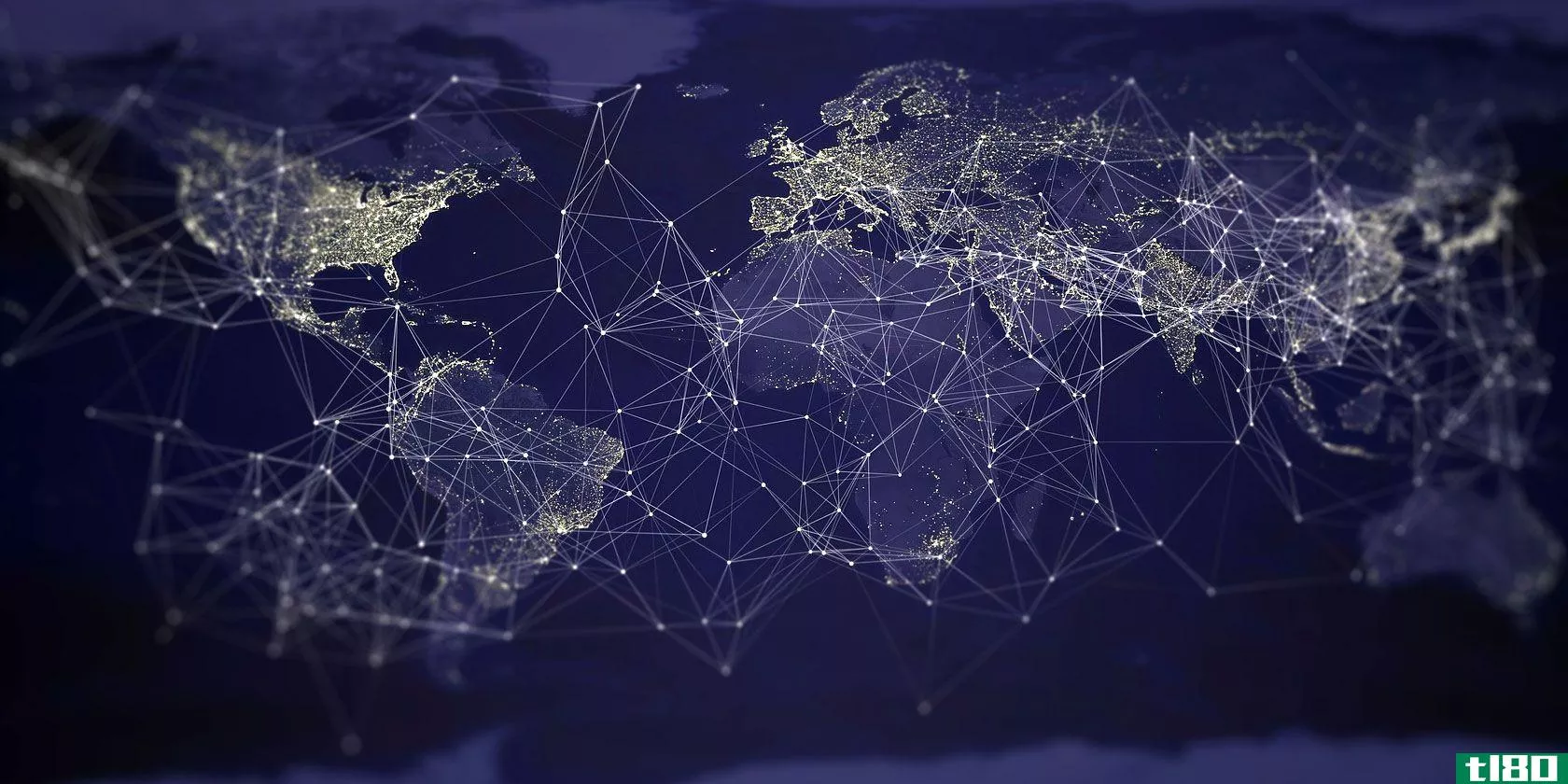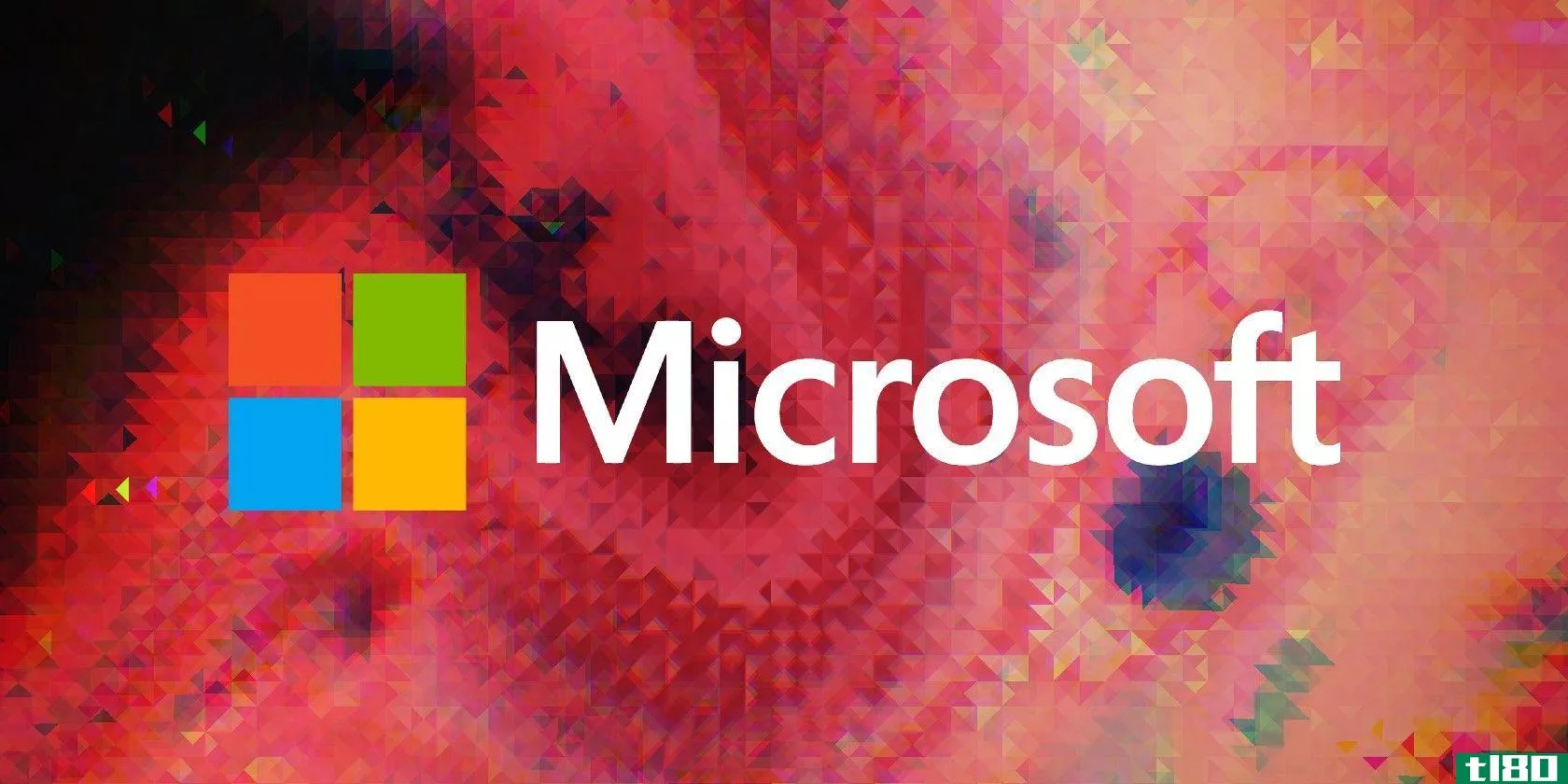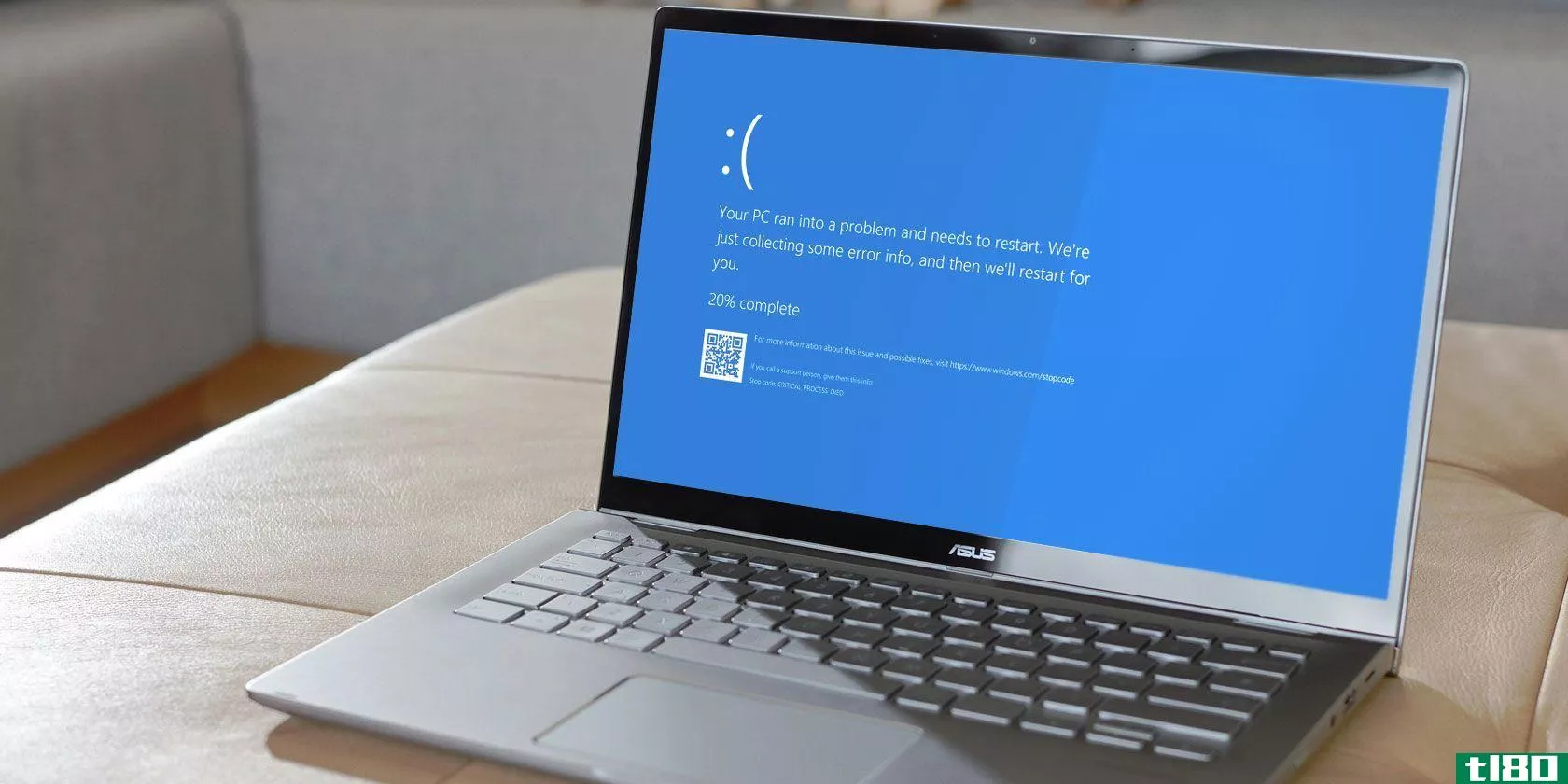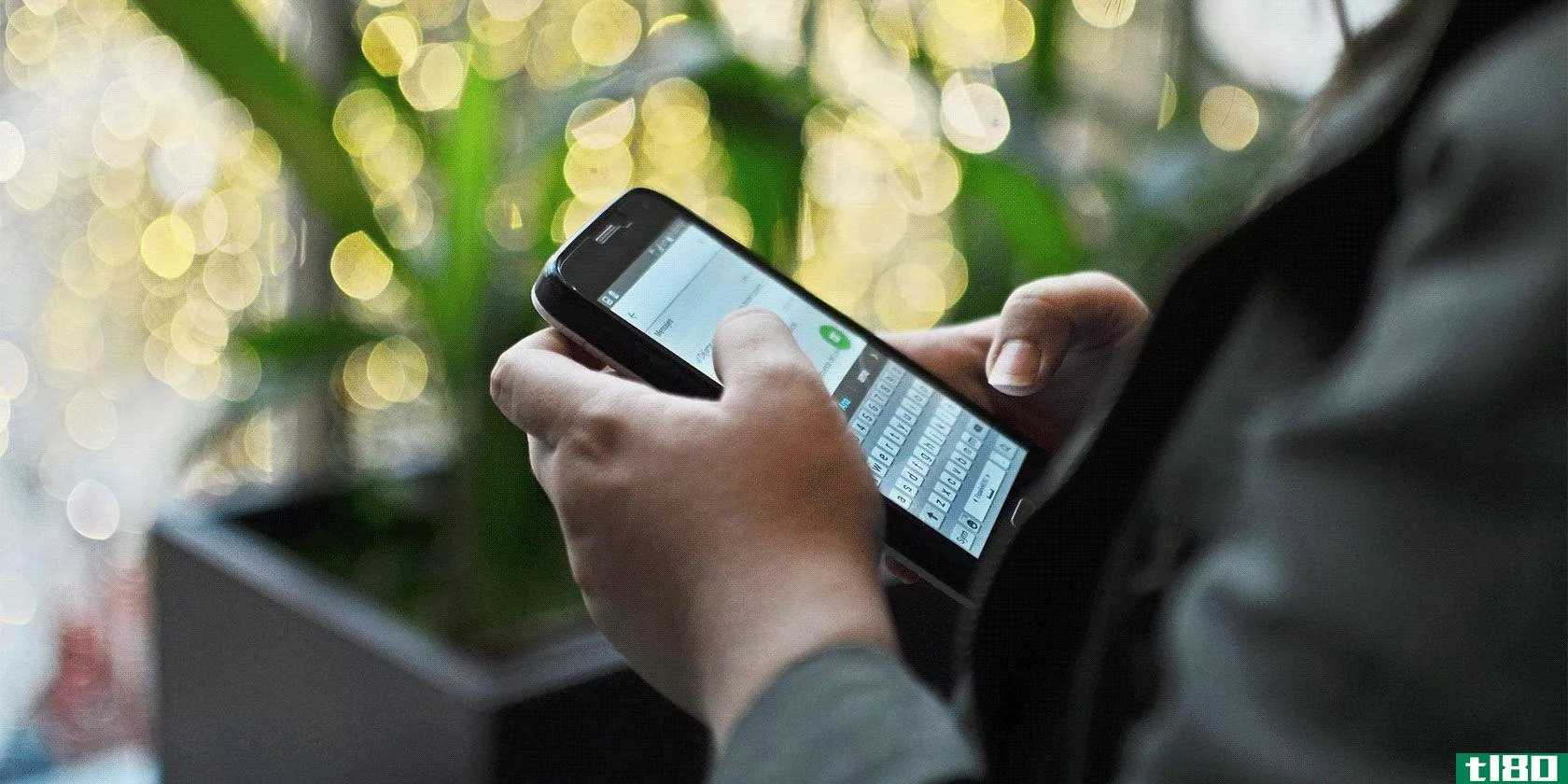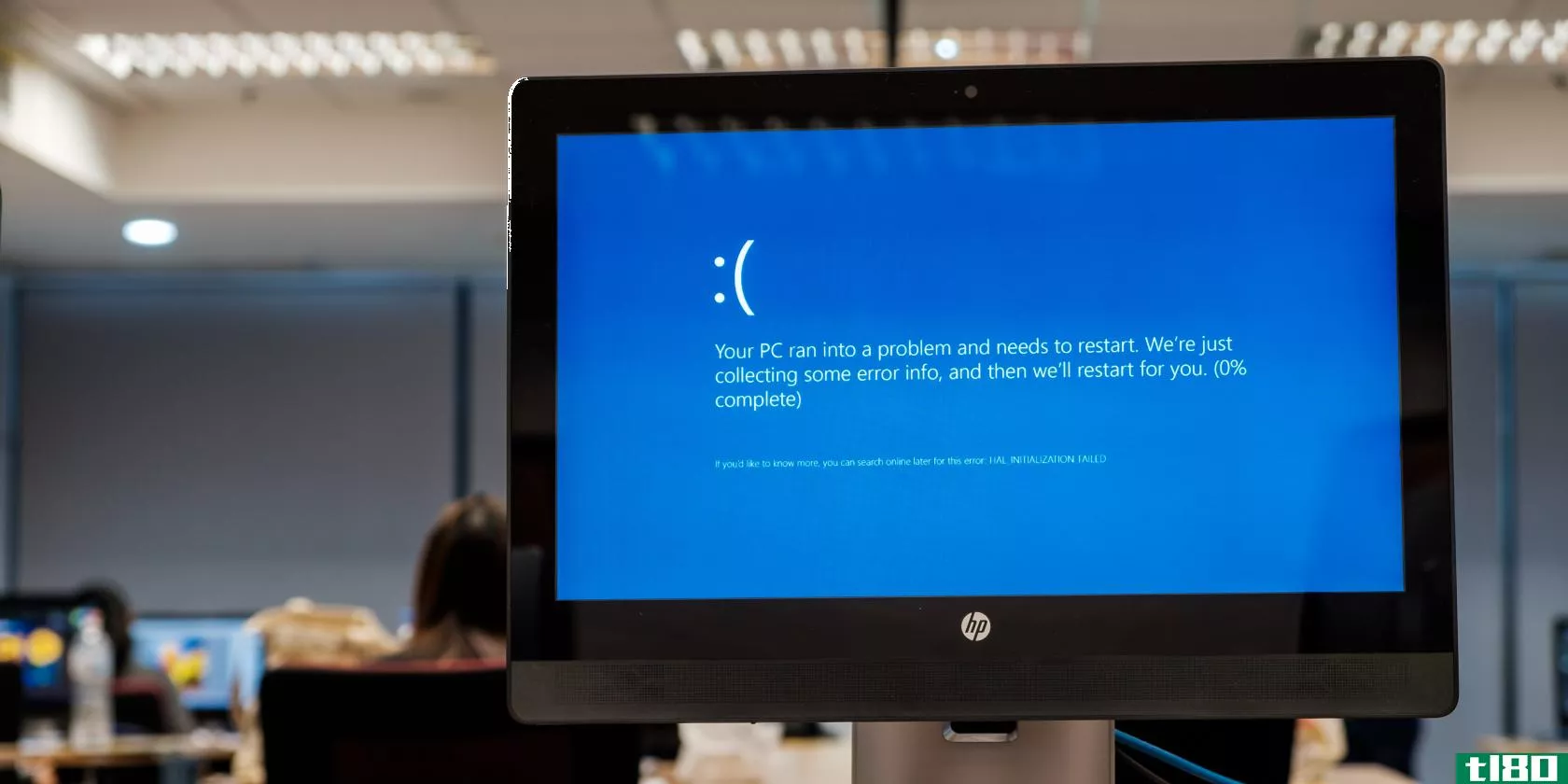如何修复“dns服务器没有响应”错误以重新联机
每隔一段时间,你可能会遇到一个奇怪的错误,当你浏览互联网时,声称你的DNS服务器没有响应。不幸的是,从这个模糊的错误消息中,我们无法立即看出DNS服务器是什么,更不用说它为什么不与您合作了。

因此,让我们探讨什么是DNS服务器,以及如何解决这个问题。
dns服务器到底是什么?
首先,在我们可以探索为什么你的DNS服务器不工作,我们需要了解什么是DNS服务器甚至!
域名的“DNS”部分代表“域名系统”。DNS服务器帮助计算机将域名分解成一个IP地址,然后用它把你带到目的地。
域名是为人类理解和记忆而设计的,而不是计算机。到您的计算机,“www.google.com“毫无意义,尽管我们人类知道谷歌是什么。
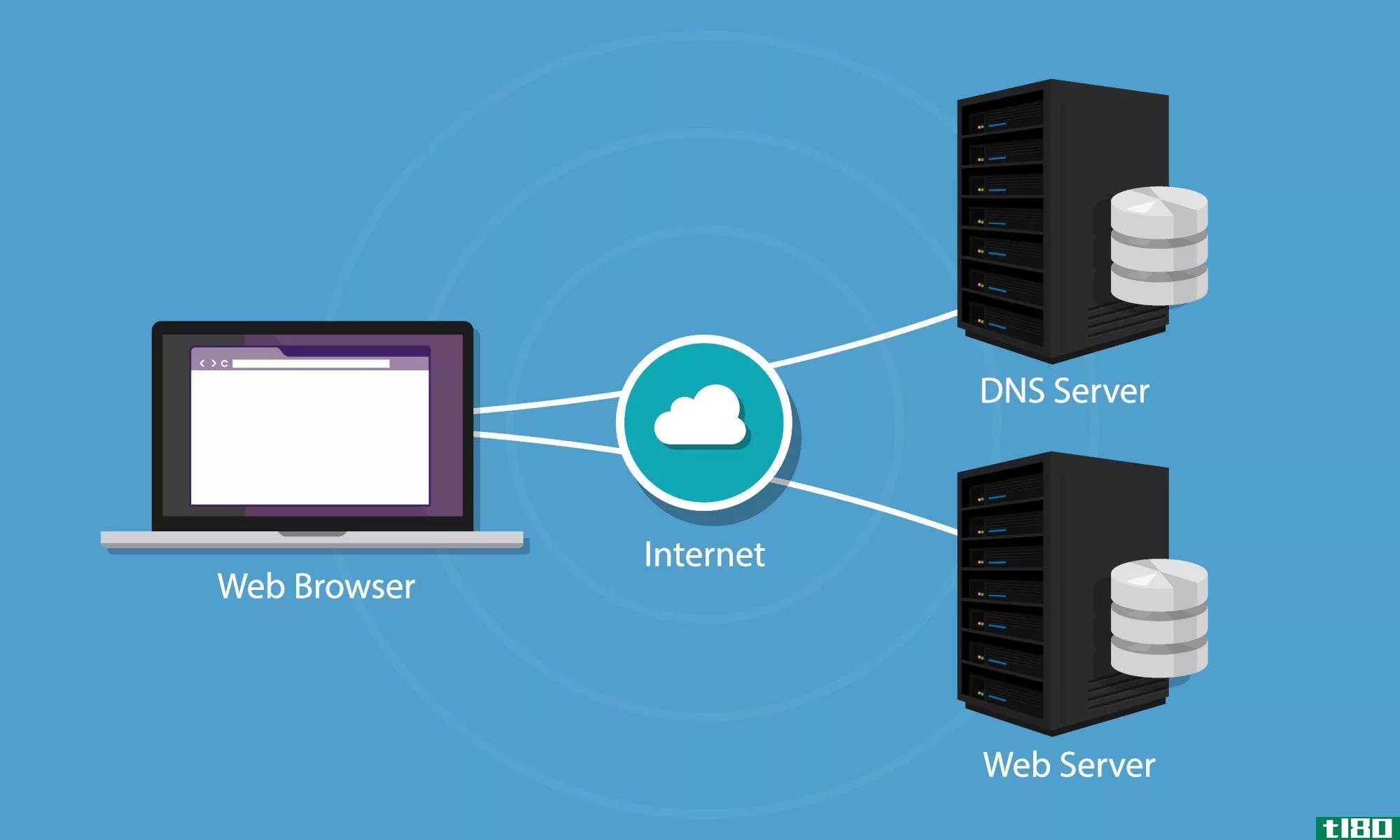
要带你去谷歌,你的设备需要网站的IP地址。要做到这一点,你的电脑需要将谷歌的网址转换成它知道如何使用的IP地址。
这就是DNS服务器的作用。DNS服务器充当了互联网的巨大电话簿。每当一台计算机需要一个网站的IP地址时,它可以给DNS服务器一个URL并接收一个IP地址作为回报。
当你去Google时,DNS服务器会查找其庞大的域名数据库,并找到与Google链接的IP地址。然后它告诉你的电脑访问这个地址,你的电脑就用这个地址来获取谷歌的网站。
我们讨论了更多有关DNS服务器如何工作以及为什么一个服务器可能变得不可用的信息。
如何修复“dns服务器没有响应”错误
既然我们知道了DNS服务器是什么,我们就可以理解为什么当它没有响应时会出现如此大的问题。
当您在浏览器中输入URL时,您的计算机会尝试从中获取IP地址,但DNS服务器没有响应。因此,你的电脑不能带你去你想去的网站,并给你一个DNS错误。
那么,如何修复DNS服务器没有响应的错误呢?
1尝试其他浏览器
有时浏览器会遇到困难。如果您在使用一个浏览器时遇到DNS问题,请尝试其他浏览器。浏览网页下载另一个浏览器可能很困难,但如果您不使用设备的默认浏览器,则始终可以使用该浏览器。
如果更改浏览器解决了问题,请尝试更新或重新安装行为不正常的浏览器。如果这不起作用,或者您正在设备上使用默认浏览器,请尝试清除浏览数据并卸载任何加载项。
2清除dns缓存
如果您在PC或笔记本电脑上看到此消息,您的DNS缓存可能有问题。
DNS缓存是PC上的一个文件,它存储您访问的地址和IP的目录。它节省了时间,不必不断要求您的DNS服务器的信息,你已经收到了过去。
当这个缓存出错时,它会导致DNS问题。幸运的是,有一种简单的方法可以清除Windows和macOS上的DNS缓存:
- 对于Windows,单击“开始”按钮,然后键入“命令提示符”。选择出现的搜索结果,然后输入“ipconfig/flushdns”
- 对于macOS,如果使用El Capitan或更高版本,请打开终端并输入“sudo dscacheutil-flushcache;sudo killall-HUP mDNSResponder”。
我们在指南中使用了这两种方法来说明DNS服务器是什么,以及为什么它不可用。如果你想了解更多,一定要读一读。
三。更改dns服务器
如果您当前的DNS服务器不可用,为什么不尝试另一个呢?你不必拘泥于默认使用的服务器,告诉你的设备暂时使用不同的服务器也很简单。
要做到这一点,你需要访问你的计算机的DNS设置,并告诉它连接到其他地方。如果您不确定如何执行此操作,我们将完成指南中有关如何更改DNS设置的步骤。
至于输入什么作为您的新DNS服务器,您的主地址和辅助地址有几个选项:
- 谷歌的服务器有一个令人难忘的8.8.8.8和8.8.4.4地址。
- Cloudflare也很容易记住,有1.1.1.1和1.0.0.1。
- OpenDNS有208.67.222.222和28.67.220.220。
虽然这些是有用的免费DNS服务,但不建议长时间使用它们。免费的DNS服务器通常没有安装太多的安全性,而且它们可能会被其他使用免费服务的人大量使用。
因此,最好使用一个免费的DNS服务器,直到你的正常恢复在线。您可以通过撤消上述步骤来检查您的正常DNS服务器。
4重新启动路由器
您可能会注意到问题超出了您的设备范围。如果本地网络上的每个设备和计算机都无法连接到DNS服务器,则可能是路由器出了问题。
像计算机一样,一些路由器会有一个DNS缓存,可能会损坏。您可以通过关闭移动设备上的Wi-Fi连接并使用数据进行快速测试。如果这解决了问题,您的路由器的DNS缓存可能有故障。
要解决这个问题,请将路由器从电源上拔下并保持30秒。重新**并重试连接。如果路由器出了问题,这应该可以解决。
5暂时禁用防病毒和防火墙
如果以上这些似乎都不起作用,请尝试暂时禁用已设置的任何防病毒程序和防火墙。这些程序监控你的互联网连接,以确保没有任何讨厌的东西潜入你的系统,但有时会出问题。
如果禁用杀毒软件或防火墙就可以了,您可能需要重新安装它才能让它回到正轨。也可能是时候尝试另一个防病毒程序了。
6试着进入安全模式
你的防病毒软件不是唯一能控制你的连接的程序。其他应用程序、软件和驱动程序可能会干扰您的连接。
要测试是否是其他原因造成的,请尝试将设备引导到安全模式。您可以在Windows10中引导到安全模式,macOS引导模式也有自己的安全模式。
如果您启动到安全模式,问题自行解决,这意味着软件正在碍事。当你启动到安全模式,你的电脑故意不加载非必要的驱动程序和软件。
因此,如果安全模式解决了您的问题,这意味着没有加载的内容就是罪魁祸首。然而,有很多问题可能是原因,所以尝试重新安装基于网络的驱动程序和软件,直到修复为止。
了解您的dns设置
如果你有DNS问题,背后有很多潜在的原因。不幸的是,识别问题需要检查设备的每个可能导致错误的部分,并再次检查它是否正常工作。
既然你是调整DNS的高手,你可以用它做更多的事情。例如,你知道一些调整可以加快你的互联网?
图片来源:Maximumm/Shutterstock
- 发表于 2021-03-30 02:47
- 阅读 ( 288 )
- 分类:IT
你可能感兴趣的文章
如何在microsoftword中拼写和语法检查
... 在本文中,我们将解释如何使用拼写检查和语法检查,然后更详细地了解字典功能。 ...
- 发布于 2021-03-11 15:29
- 阅读 ( 360 )
Windows10中使用的7个漂亮的chkdsk功能
... 我们已经写了关于如何使用CHKDSK的文章,所以如果你想开始的话就跳过去吧。这篇文章是关于Windows8和Windows10中的CHKDSK工具如何比Windows7中的CHKDSK工具有了巨大的改进。 ...
- 发布于 2021-03-16 17:54
- 阅读 ( 232 )
如何解决windows无法自动检测网络代理设置错误
... 在这里,您将看到与代理服务器相关的选项列表。如果不使用代理(大多数家庭用户都是这样),请确保禁用“使用代理服务器”滑块。如果已经打开自动检测设置,则将其保留为打开状态。 ...
- 发布于 2021-03-18 02:39
- 阅读 ( 653 )
不幸的是googleplay服务已经停止了?下面是如何修复它
如果你看到“googleplay服务已经停止”的错误信息,不要担心。我们总结了10个最快、最简单的修复方法,以确定Play Store何时停止工作。 ...
- 发布于 2021-03-18 03:43
- 阅读 ( 358 )
网络问题?7诊断技巧和简单修复
...能不使用一个),确保你都获得一个IP地址自动和获得DNS服务器地址自动检查。对internetprotocolversion6重复这个过程,以确保那里的一切都是自动的。 ...
- 发布于 2021-03-18 04:19
- 阅读 ( 303 )
在windows 10上与onedrive同步出现问题?这里有10个简单的解决方法
...ows Defender的评价很高),请参阅该程序的支持文档以了解如何禁用它们。 ...
- 发布于 2021-03-20 02:23
- 阅读 ( 273 )
如何修复windows10中的驱动程序电源状态故障
...用户诊断此错误的第一步是更改设备的电源设置。下面是如何更改Windows10电源设置的。 ...
- 发布于 2021-03-26 18:04
- 阅读 ( 253 )
可选的Windows10更新修复了导致应用程序忘记密码的错误
...2004的某些版本后,一些应用程序会忘记用户密码。结果如何?用户会突然被逐出一个应用程序,被迫注销,即使他们能够登录到应用程序开始。 ...
- 发布于 2021-03-26 23:41
- 阅读 ( 214 )